Jak úplně odinstalovat Roblox na Macu – 2 snadné způsoby
Roblox je populární online herní platforma, která podporuje Windows i Mac. Nicméně existují situace, kdy ji z nějakého důvodu chcete odinstalovat, ale nevíte jak na to. Tento článek poskytuje podrobný návod, jak… Jak odinstalovat Roblox na Macu.
OBSAH STRÁNKY:
Část 1. Co je Roblox a proč ho odinstalovat na Macu
Roblox je online herní platforma, která umožňuje uživatelům hrát hry vytvořené jinými uživateli. Uživatelé si také mohou vytvářet a sdílet své vlastní hry pomocí enginu Roblox Studio. Roblox nabízí hry různých žánrů, včetně dobrodružství, hraní rolí a simulátorů.
Přestože je Roblox populární, někteří uživatelé Maců zvažují jeho odinstalaci ze svých počítačů. Zde je několik běžných důvodů:
1. Chyby nebo závady: Pokud se vyskytují neočekávané chyby a Roblox nefunguje správně, může být prvním krokem k opětovné instalaci jeho odinstalace.
2. Problémy s výkonem: Roblox může způsobit zpomalení nebo přehřátí Macu.
3. Zabírání úložného prostoru: Roblox a související soubory mohou zabírat spoustu místa na disku.
4. Už nemáte zájem: Pokud už Roblox prostě nehrajete, má smysl ho odinstalovat. uvolnění místa na disku Macu.
Část 2. Nejlepší odinstalační program Robloxu
Pouhé přesunutí aplikace Roblox do koše ji na Macu úplně neodinstaluje. Pro dosažení důkladného vyčištění je stále třeba udělat mnoho věcí. Pokud tyto věci dělat nechcete, můžete k dokončení složitých postupů použít odinstalační programy třetích stran. Apeaksoft Mac Cleaner je nejlepší odinstalační program pro Roblox, který můžete použít k odstranění Robloxu.
Apeaksoft Mac Cleaner dokáže sledovat výkon vašeho Macu a optimalizovat ho do nejlepšího stavu. Dokáže automaticky vymazat všechny nepotřebné soubory, duplicitní položky a nepotřebná nastavení na vašem Macu v krátkém čase, aby se zrychlil, jako by byl nový. Je také skvělý pro odinstalování aplikací, jako je Roblox. Zde je návod:
Krok 1. Stáhněte a nainstalujte software zdarma. Spusťte jej.
Bezpečné stahování
Krok 2. V hlavním rozhraní máte k dispozici 3 funkce: Status, Čistič, a ToolKit. Klikněte na ToolKit, a poté vyberte Odinstalovat volba.

Krok 3. Klikněte na Skenovat spusťte skenování všech aplikací nainstalovaných na vašem Macu. Po dokončení skenování vyberte Zobrazit pokračovat.

Krok 4. Na obrazovce se zobrazí všechny aplikace nainstalované na vašem Macu. Vyhledejte a vyberte Roblox a všechny související soubory. Klikněte na Čisté abyste je na Macu smazali. Můžete také postupovat podle podobných kroků jako Smazání BlueStacks na Macu.

Část 3. Jak ručně odinstalovat Roblox na Macu
Protože instalace Robloxu vyžaduje instalaci Robloxu a Roblox Studia na Macu, pokud chcete tuto aplikaci smazat, musíte odstranit jak aplikaci, tak i její servisní soubory. Zde je návod, jak Roblox na Macu ručně odinstalovat:
Krok 1. V horní části obrazovky klikněte na RobloxV rozbalovacím seznamu vyberte Ukončete Roblox.
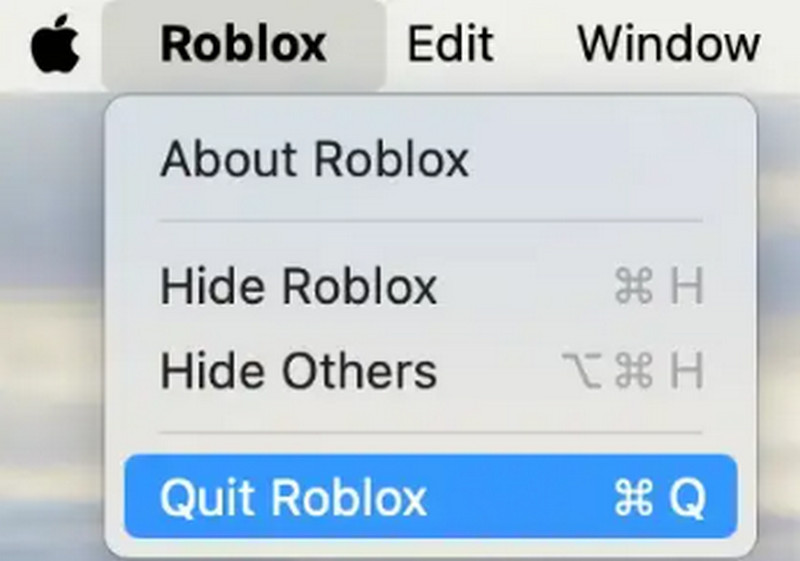
Krok 2. Přejít Activity Monitor zkontrolovat, zda Roblox běží. Pokud najdete nějaké procesy Robloxu, vyberte je a klikněte na X ikonu. V rozbalovacím okně vyberte Vynutit ukončení.
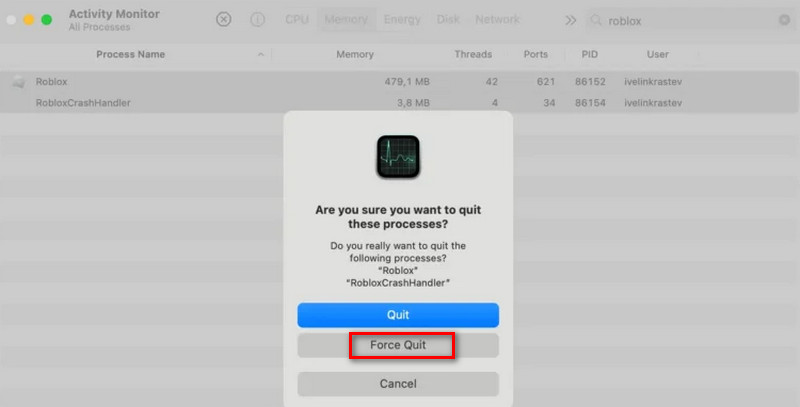
Krok 3. Otevřená NálezceV levém postranním panelu vyberte Aplikace. Najděte a vyberte Roblox studioKlikněte na něj pravým tlačítkem myši a poté vyberte Přesunout do koše z rozbalovací nabídky.

Po odinstalování aplikace Roblox je stále možné, že zůstanou další servisní soubory. Pro zajištění úplného vyčištění postupujte podle těchto kroků:
Krok 1. Přejděte do nabídky Finderu a klikněte na Přejít> Přejít do složkyV novém okně zadejte ~/Knihovna, a poté stiskněte tlačítko Zpět.
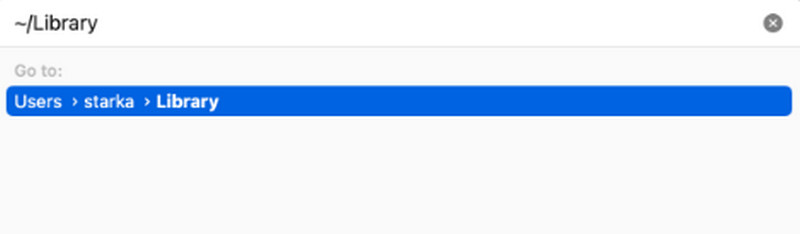
Krok 2. Poté budete mít přístup k Složka knihovny, který je obvykle skrytý, aby se zabránilo neúmyslnému smazání důležitých systémových souborů. Zadejte do vyhledávacího pole následující cesty a vyhledejte a smažte všechny soubory související s Robloxem:
~ / Library / cache
~ / Library / Logs
~ / Library / Preferences
~/Library/Roblox
~ / Knihovna / Stav uložené aplikace
Krok 3. Po odstranění všech souvisejících souborů nezapomeňte vyprázdnit Odpadkový koš důkladně odinstalovat Roblox na vašem Macu.
Poznámka: Některé aplikace rozprostřou své dočasné soubory po celém disku. Chcete-li zajistit úplnou odinstalaci aplikace, zkontrolujte, zda jste našli a smazali všechny zbývající soubory odebrané aplikace. To však může být časově náročné a problematické. Doporučujeme využít služeb profesionála. čistič a odinstalátor aplikací jako Apeaksoft Mac Cleaner.
Proč investovat do čističky vzduchu?
Odinstalace Robloxu na Macu může ušetřit spoustu úložného prostoru a zlepšit výkon systému. Ať už se rozhodnete jej odebrat ručně nebo použít Apeaksoft Mac Cleaner, znalost správného postupu je nejdůležitější pro rychlou odinstalaci.
Související články
Jak nahrávat na obrazovce Roblox a ukládat herní videa? Existuje nějaký dobrý záznamník obrazovky Roblox? Zde jsou 4 nejlepší nástroje pro snadné nahrávání videí Roblox na obrazovce.
"Jak odinstaluji aplikaci na Mac?" Tento článek vyřeší váš problém pomocí 5 praktických metod a poskytne 6 ohleduplných tipů!
Pojďte se podívat, jak kompletně a důkladně odinstalovat Adobe Creative Cloud na Macu dvěma osvědčenými a rychlými způsoby!
Tento článek vám nabízí tři způsoby, jak zcela odinstalovat NoMAD na počítači Mac a zajistit, aby nezůstaly žádné související soubory.

